Capaciteit plannen voor herstel na noodgevallen van Hyper-V-VM's
De implementatie [Azure Site Recovery Deployment Planner] (site-recovery-hyper-v-deployment-planner.md) voor Hyper-V naar Azure biedt het volgende:
- Beoordeling van geschiktheid van VM's, op basis van het aantal schijven, schijfgrootte, IOPS, verloop en enkele VM-kenmerken
- Vereiste netwerkbandbreedte versus RPO-evaluatie
- Vereisten voor Azure-infrastructuur
- On-premises infrastructuurvereisten
- Hulp bij eerste replicatie via batch
- Geschatte totale kosten voor herstel na noodgevallen naar Azure
Azure Site Recovery Capacity Planner helpt u bij het bepalen van uw capaciteitsvereisten wanneer u Virtuele Hyper-V-machines repliceert met Azure Site Recovery.
Gebruik Site Recovery Capacity Planner om uw bronomgeving en workloads te analyseren. Het helpt u bij het schatten van de bandbreedtebehoeften, de serverresources die u nodig hebt voor de bronlocatie en de resources (zoals VM's en opslag) die u nodig hebt op de doellocatie.
U kunt het hulpprogramma in twee modi uitvoeren:
- Snelle planning: biedt netwerk- en serverprojecties op basis van een gemiddeld aantal VM's, schijven, opslag en wijzigingssnelheid.
- Gedetailleerde planning: bevat details van elke workload op VM-niveau. Analyseer VM-compatibiliteit en haal netwerk- en serverprojecties op.
Voordat u begint
- Verzamel informatie over uw omgeving, inclusief VM's, schijven per VM, opslag per schijf.
- Identificeer uw dagelijkse wijzigingspercentage (verloop) voor gerepliceerde gegevens. Download het hulpprogramma voor hyper-V-capaciteitsplanning om de wijzigingsfrequentie op te halen. Meer informatie over dit hulpprogramma. We raden u aan dit hulpprogramma gedurende een week uit te voeren om gemiddelden vast te leggen.
De snelle planner uitvoeren
Download en open Site Recovery Capacity Planner. U moet macro's uitvoeren. Wanneer u hierom wordt gevraagd, maakt u selecties om bewerken en inhoud in te schakelen.
Selecteer in de keuzelijst Een plannertype selecterende optie Snelle planner.

Voer in het werkblad Capacity Planner de vereiste gegevens in. Vul alle velden in die rood zijn omcirkeld in de volgende schermopname:
a. Kies in Uw scenario selecterende optie Hyper-V naar Azure of VMware/fysiek naar Azure.
b. Voer bij Gemiddelde dagelijkse wijzigingssnelheid (%) de gegevens in die u verzamelt met behulp van het hyper-V-hulpprogramma voor capaciteitsplanning of Site Recovery Deployment Planner.
c. De compressie-instelling wordt niet gebruikt wanneer u Hyper-V-VM's repliceert naar Azure. Gebruik voor compressie een apparaat van derden, zoals Riverbed.
d. Geef in Retentie in dagen op in dagen hoe lang replica's moeten worden bewaard.
e. Voer in Aantal uren waarin de initiële replicatie voor de batch virtuele machines moet worden voltooid en Aantal virtuele machines per initiële replicatiebatch de instellingen in die worden gebruikt om de initiële replicatievereisten te berekenen. Wanneer Site Recovery is geïmplementeerd, wordt de volledige initiële gegevensset geüpload.
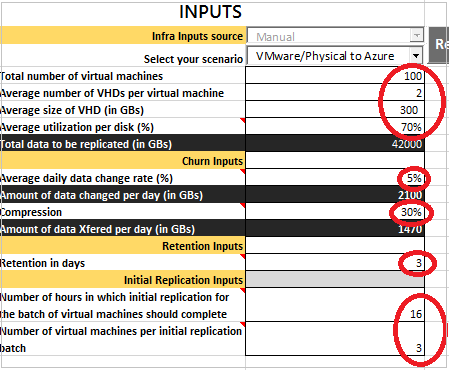
Nadat u de waarden voor de bronomgeving hebt ingevoerd, bevat de weergegeven uitvoer het volgende:
Bandbreedte vereist voor replicatie van verschillen (in megabits/sec): De netwerkbandbreedte voor replicatie van verschillen wordt berekend op basis van de gemiddelde dagelijkse wijzigingssnelheid van gegevens.
Bandbreedte vereist voor initiële replicatie (in megabits/sec): De netwerkbandbreedte voor de initiële replicatie wordt berekend op basis van de initiële replicatiewaarden die u invoert.
Vereiste opslag (in GB): de totale vereiste Azure-opslag.
Totaal aantal IOPS in Standard Storage: het aantal wordt berekend op basis van de grootte van 8.000 IOPS-eenheden voor de totale standaardopslagaccounts. Voor de Snelle planner wordt het aantal berekend op basis van alle bron-VM-schijven en de dagelijkse wijzigingssnelheid van gegevens. Voor gedetailleerde planner wordt het aantal berekend op basis van het totale aantal VM's dat is toegewezen aan standaard-VM's van Azure en de snelheid van gegevenswijziging op die VM's.
Aantal vereiste Standard-opslagaccounts: het totale aantal standaardopslagaccounts dat nodig is om de VM's te beveiligen. Een standaardopslagaccount kan maximaal 20.000 IOPS bevatten voor alle VM's in standaardopslag. Er worden maximaal 500 IOPS per schijf ondersteund.
Aantal vereiste blobschijven: het aantal schijven dat is gemaakt in Azure Storage.
Aantal vereiste Premium-accounts: Het totale aantal Premium Storage-accounts dat nodig is om de VM's te beveiligen. Een bron-VM met een hoge IOPS (meer dan 20.000) heeft een Premium-opslagaccount nodig. Een Premium Storage-account kan maximaal 80.000 IOPS bevatten.
Totaal aantal IOPS op Premium Storage: het aantal wordt berekend op basis van de grootte van 256.000 IOPS-eenheden voor het totale aantal Premium Storage-accounts. Voor de Snelle planner wordt het aantal berekend op basis van alle bron-VM-schijven en de dagelijkse wijzigingssnelheid van gegevens. Voor gedetailleerde planner wordt het aantal berekend op basis van het totale aantal VM's dat is toegewezen aan premium Azure-VM's (DS- en GS-serie) en de snelheid van gegevenswijziging op die VM's.
Aantal vereiste configuratieservers: geeft aan hoeveel configuratieservers vereist zijn voor de implementatie.
Aantal extra processervers vereist: geeft aan of extra processervers vereist zijn, naast de processerver die standaard op de configuratieserver wordt uitgevoerd.
100% extra opslag op de bron: geeft aan of extra opslag is vereist op de bronlocatie.
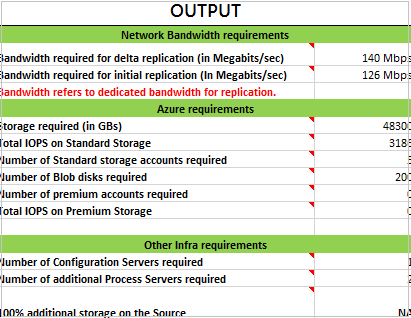
Gedetailleerde planner uitvoeren
Download en open Site Recovery Capacity Planner. U moet macro's uitvoeren. Wanneer u hierom wordt gevraagd, maakt u selecties om bewerken en inhoud in te schakelen.
Selecteer in Een plannertype selecterende optie Gedetailleerde planner in de keuzelijst.

Voer op het werkblad Kwalificatie van werkbelasting de vereiste gegevens in. U moet alle gemarkeerde velden invullen.
a. Geef in Processorkernen het totale aantal kernen op een bronserver op.
b. Geef bij Geheugentoewijzing (in MB's) de RAM-grootte van een bronserver op.
c. Geef bij Aantal NIC's het aantal netwerkadapters op een bronserver op.
d. Geef bij Totale opslag (in GB) de totale grootte van de VM-opslag op. Als de bronserver bijvoorbeeld drie schijven met elk 500 GB heeft, is de totale opslaggrootte 1500 GB.
e. Geef bij Aantal gekoppelde schijven het totale aantal schijven van een bronserver op.
f. Geef in Schijfcapaciteitsgebruik (%) het gemiddelde gebruik op.
g. Geef bij Dagelijkse gegevenswijzigingssnelheid (%) de dagelijkse wijzigingssnelheid van een bronserver op.
h. Voer in Azure VM-grootte toewijzen de grootte van de Azure-VM in die u wilt toewijzen. Als u dit niet handmatig wilt doen, selecteert u IaaS-VM's berekenen. Als u een handmatige instelling invoert en vervolgens IaaS-VM's berekenen selecteert, wordt de handmatige instelling mogelijk overschreven. Het rekenproces identificeert automatisch de beste overeenkomst op azure VM-grootte.
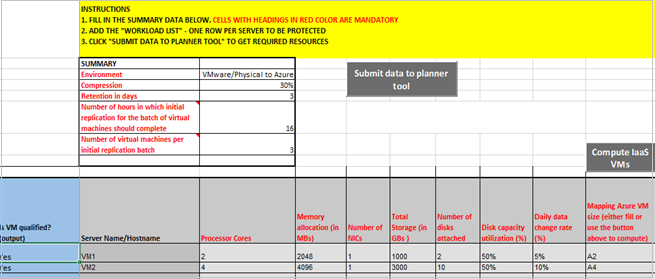
Als u IaaS-VM's berekenen selecteert, doet dit het volgende:
- Valideert de verplichte invoer.
- Berekent de IOPS en geeft een suggestie voor de beste azure-VM-grootte voor elke VM die in aanmerking komt voor replicatie naar Azure. Als er geen geschikte grootte voor de Azure-VM kan worden gedetecteerd, wordt er een fout weergegeven. Als het aantal gekoppelde schijven bijvoorbeeld 65 is, wordt er een fout weergegeven omdat de hoogste grootte voor een Virtuele Azure-machine 64 is.
- Hiermee wordt een opslagaccount voorgesteld dat kan worden gebruikt voor een Azure-VM.
- Berekent het totale aantal Standard-opslagaccounts en Premium-opslagaccounts dat vereist is voor de workload. Schuif omlaag om het Azure-opslagtype en het opslagaccount weer te geven dat kan worden gebruikt voor een bronserver.
- Hiermee wordt de rest van de tabel voltooid en gesorteerd op basis van het vereiste opslagtype (Standard of Premium) dat is toegewezen voor een virtuele machine en het aantal gekoppelde schijven. Voor alle VM's die voldoen aan de vereisten voor Azure, wordt in de kolom Is VM gekwalificeerd?Ja weergegeven. Als er geen back-up kan worden gemaakt van een VM in Azure, wordt er een fout weergegeven.
De kolommen AA naar AE zijn uitvoer en bieden informatie voor elke VM.
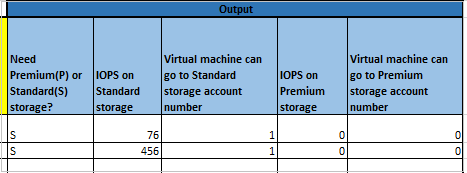
Voorbeeld
Als voorbeeld: voor zes VM's met de waarden die in de tabel worden weergegeven, berekent en wijst het hulpprogramma de beste azure-VM-overeenkomst en de Azure-opslagvereisten toe.
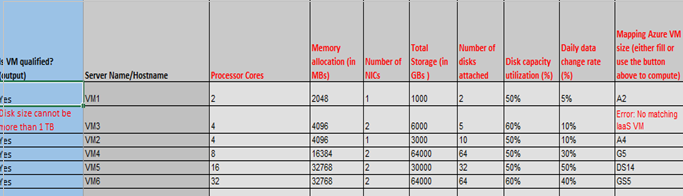
Let op het volgende in de voorbeelduitvoer:
De eerste kolom is een validatiekolom voor de VM's, schijven en verloop.
Er zijn twee Standard-opslagaccounts en één Premium-opslagaccount nodig voor vijf VM's.
VM3 komt niet in aanmerking voor beveiliging omdat een of meer schijven groter zijn dan 1 TB.
VM1 en VM2 kunnen het eerste standaardopslagaccount gebruiken
VM4 kan het tweede standaardopslagaccount gebruiken.
VOOR VM5 en VM6 is een Premium Storage-account nodig en beide kunnen één account gebruiken.
Notitie
IOPS voor Standard- en Premium-opslag worden berekend op VM-niveau en niet op schijfniveau. Een standaard-VM kan maximaal 500 IOPS per schijf verwerken. Als IOPS voor een schijf groter zijn dan 500, hebt u Premium-opslag nodig. Als IOPS voor een schijf meer dan 500 zijn, maar IOPS voor het totale aantal VM-schijven binnen de standaardlimieten van Azure-VM's vallen, kiest de planner een standaard-VM en niet de DS- of GS-serie. (De limieten voor azure-VM's zijn VM-grootte, aantal schijven, aantal adapters, CPU en geheugen.) U moet de toewijzingscel voor Azure-grootte handmatig bijwerken met de juiste VM uit de DS- of GS-serie.
Nadat alle gegevens zijn ingevoerd, selecteert u Gegevens verzenden naar het plannerhulpprogramma om Capaciteitsplanner te openen. Workloads worden gemarkeerd om aan te geven of ze in aanmerking komen voor beveiliging.
Gegevens verzenden in Capacity Planner
Wanneer u het werkblad Capaciteitsplanner opent, wordt het ingevuld op basis van de instellingen die u hebt opgegeven. Het woord 'Workload' wordt weergegeven in de broncel Voor infrainvoer om aan te geven dat de invoer het werkblad Kwalificatie van werkbelasting is.
Als u wijzigingen wilt aanbrengen, moet u het werkblad Werkbelastingkwalificatie wijzigen. Selecteer vervolgens opnieuw Gegevens verzenden naar het plannerprogramma .
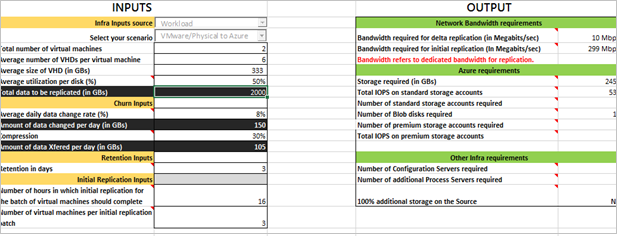
Volgende stappen
Meer informatie over het uitvoeren van het hulpprogramma voor capaciteitsplanning.